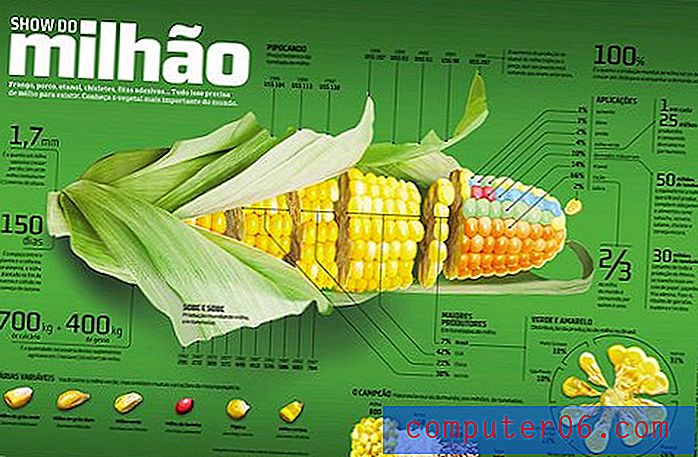Kā iegult Youtube video programmā Powerpoint 2010
Pēdējo reizi atjaunināts: 2017. gada 6. martā
Jums var būt jāzina, kā ievietot YouTube videoklipu Powerpoint 2010 slaidrādē, ja esat atradis video, kas papildina jūsu prezentāciju. Lai gan saite uz video pakalpojumā Powerpoint 2010 var būt efektīva, jūs varētu interesēt video ievietošana tieši slaidā, citādi zināma kā videoklipa iegulšana Powerpoint 2010.
Digitālo multivides lietojums ir ieslīdējis gandrīz visos mūsu dzīves aspektos, it īpaši, ja mēs strādājam jomā, kas izmanto datorus. Attēli un videoklipi labāk nekā auditorija piesaista auditorijas uzmanību, tāpēc reklāmdevēji un satura veidotāji cenšas tos izmantot pēc iespējas biežāk. Tas attiecas arī uz personām, kurām jāsniedz Powerpoint prezentācijas, kuras pēc savas būtības var būt diezgan garlaicīgas. Tomēr, ja vēlaties padarīt Powerpoint prezentāciju neaizmirstamu vai piesaistīt auditoriju ieinteresētai, varat ievietot video vienā no slaidiem. Tas ietver Youtube video iegulšanu jūsu Powerpoint 2010 prezentācijā.
Ievietojiet Youtube video Powerpoint 2010 slaidā
Kad iegultat Youtube videoklipu programmā Powerpoint 2010, patiesībā jūs darāt, ievietojot kodu, kas Powerpoint norāda, ka Youtube video jāatrod un jāparāda jūsu norādītajā vietā Powerpoint slaidā. Lai to parādītu, prezentācijas demonstrēšanas laikā ir nepieciešams aktīvs interneta savienojums, jo Youtube video netiek glabāts lokāli jūsu datorā, bet drīzāk paliek Youtube serveros.
1. Sāciet, atverot Powerpoint prezentāciju programmā Powerpoint 2010.
2. Atveriet tīmekļa pārlūka logu, dodieties uz Youtube.com un pēc tam atrodiet video, kuru vēlaties iegult prezentācijā.
3. Zem videoklipa noklikšķiniet uz pogas Kopīgot .

4. Noklikšķiniet uz cilnes Iegult .

5. Ar peles labo pogu noklikšķiniet uz iezīmētā koda un pēc tam noklikšķiniet uz opcijas Kopēt .

5. Atgriezieties savā Powerpoint 2010 prezentācijā, pēc tam prezentācijā atlasiet vietu, kurā vēlaties ievietot iegulto video. Ņemiet vērā, ka pēc objekta ievietošanas varat to pārvietot.
6. Loga augšpusē noklikšķiniet uz cilnes Ievietot .

7. Lentes sadaļā Multivide noklikšķiniet uz nolaižamās izvēlnes Video un pēc tam noklikšķiniet uz Video no vietnes .

8. Noklikšķiniet lauka iekšpusē loga Ievietot video no Web vietas centrā, pēc tam nospiediet tastatūras taustiņu kombināciju Ctrl + V, lai ielīmētu kopēto kodu.

9. Noklikšķiniet uz pogas Ievietot .
Kad esat pievienojis video, noteikti saglabājiet prezentāciju. Tagad jūs varēsit parādīt savu prezentāciju ar iegulto Youtube klipu jebkurā datorā, kam ir interneta savienojums.
Kopsavilkums - kā ievietot YouTube videoklipu programmā Powerpoint 2010
- Pārlūkprogrammā pārlūkojiet videoklipu vietnē YouTube.
- Noklikšķiniet uz pogas Kopīgot .
- Noklikšķiniet uz cilnes Iegult .
- Ar peles labo pogu noklikšķiniet un nokopējiet kodu.
- Atveriet programmu Powerpoint un pēc tam atlasiet slaidu, kur vēlaties video.
- Noklikšķiniet uz cilnes Ievietot .
- Noklikšķiniet uz pogas Video, pēc tam noklikšķiniet uz Video no Web vietas .
- Ielīmējiet nokopēto YouTube iegulšanas kodu tukšajā laukā un pēc tam noklikšķiniet uz Ievietot .
Vai jūsu saišu krāsa Powerpoint ir pretrunā ar prezentācijas izskatu? Uzziniet, kā mainīt hipersaites krāsu programmā Powerpoint 2010, un uzziniet par dažām formatēšanas opcijām, kas jums ir pieejamas programmā.